убрать все товары, подборку и по одному
Дорогие друзья, в предыдущей публикации мы научились создавать витрину с продукцией, а сегодня, соответственно, поговорим о том, как удалить товар в группе ВК. Эта информация пригодится админам, которые ответственно подходят к ведению своего мини-магазина, своевременно отслеживают актуальные карточки, не хотят вводить покупателей в заблуждение, оставляя в ленте предметы, которых нет в наличии.
Кстати, если вас интересует, как удалить товар в ВК в группе, сначала определитесь, не подойдет ли вам вариант временного включения опции «Нет в наличии». Он предпочтительнее полного удаления, если вы планируете в будущем снова предлагать клиентам возможность покупать данный товар. Давайте рассмотрим, как очистить подборки с карточками полностью, а также, как воспользоваться клавишей «Нет в наличии». Читайте статью внимательно, в конце мы дополнительно расскажем, как удалить все товары в группе ВК быстро и одномоментно — вам не придется вручную чистить витрину с устаревшей или неактуальной продукцией.
Как убрать навсегда полностью
Ознакомьтесь с простой инструкцией, с помощью которой вы без труда сумеете убрать товары в группе ВК в любое удобное время:
- Зайдите в группу;
- Перейдите в блок «Товары»;
- Щелкните по карточке, которую требуется удалить;
- Нажмите на клавишу «Еще» под картинкой;
- Выберите команду «Удалить»;
- Подтвердите действие;
- Готово.
Обратите внимание, любые манипуляции с разделом «Товары» в ВК доступны только в десктопной версии сайта, то есть, с компьютера. С мобильного вы можете лишь поставить карточке лайк или сделать репост.
Опция «Предмет недоступен»
Удалить товары из группы ВКонтакте можно в любой момент, но вы должны понимать, что это действие безвозвратное. Если вы еще планируете продавать этот предмет в будущем, рекомендуем оставить его на витрине, но обозначить, как недоступный в настоящее время.
- Щелкните по нужному продукту и кликните по кнопке «Еще»;
- Выберите команду «Редактировать»;
- Промотайте открывшееся окошко до конца и поставьте галку в секторе «Продукт недоступен»;
- Не забудьте сохранить действие;
- Готово.

Как очистить все подборки разом
Как видите, удалить товар ВКонтакте абсолютно не сложно, и так же просто временно приостановить его продажу. Но, что, если вам нужно полностью очистить витрину, — как удалить абсолютно все размещенные там карточки? К слову, сайт разрешает добавлять до 15 тысяч предметов, и ручное удаление при такой цифре кажется невыполнимой задачей.
Не пугайтесь, решение существует, и оно подразумевает использование специального приложения для массового удаления товаров из группы ВК. Мы протестировали плагин — он действительно работает, причем совершенно ровно, без багов и прочих неприятностей. Единственный минус — приложению требуется ваша регистрация через соцсеть, а значит, вы теоретически предоставляете кому-то свои логин и пароль.
Итак, чтобы удалить товары в группе в Контакте быстро, не заходя в каждую карточку вручную, вам нужно сделать следующее:
- Вот ссылка на группу, которая распространяет плагин: https://vk.com/vkstorevk;
- Справа в колонке «Ссылки» найдите ссылку «Перейти к редактированию», щелкните;
- Авторизуйтесь на сайте vkontakte.
 store через свой профиль в ВК;
store через свой профиль в ВК; - Выберите из списка нужную группу;
- Развернется список всех карточек. Наводите на каждую курсор и в конце строки будет появляться изображение корзинки. Щелкните и продукт удалится.
- Так вы сможете очень быстро прощелкать весь перечень, убрать все ненужное, не зависимо от общего количества подборок.
Ну вот, теперь вы знаете, как удалить подборку товаров в VK и не потратить на это больше времени, чем требуется. Рекомендуем изучить функционал данного плагина — там много других классных опций по редактированию и сортировке.
Мы закончили инструкции по удалению товаров ВКонтакте, теперь вы без труда наведете красоту на своей витрине. Старайтесь поддерживать в своем онлайн-магазине идеальный порядок — так клиенты будут радовать вас покупками гораздо чаще.
Как быстро удалить группу ВКонтакте
Пользователи хотят избавиться от групп «Вконтакте» по трем основным причинам Команды не являются оправданными, скучными или нежелательными.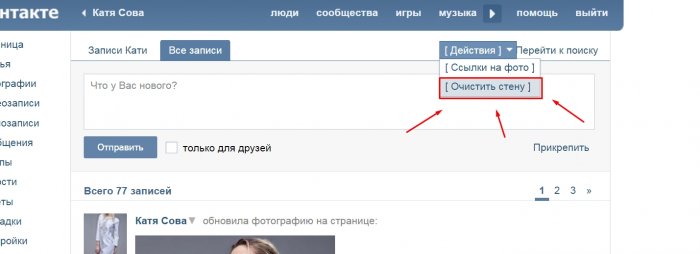 Процесс удаления сообщества непрост и требует времени. В то же время, однако, это может навсегда разрушить команду. Правда, сначала стоит подумать дважды — возможно, сообщество еще пригодится.
Процесс удаления сообщества непрост и требует времени. В то же время, однако, это может навсегда разрушить команду. Правда, сначала стоит подумать дважды — возможно, сообщество еще пригодится.
Содержание
- Удалять или не удалять, вот в чем вопрос
- Принятие решения о типе сообщества
- Доставка.
- Изменение направления
- ПРОДАЖА.
- Как удалить группу в ВК, если ты не владелец
- Удаление паблика
- Этапы ручного удаления группы во ВКонтакте
- Как удалить группу в ВК с телефона
- Можно ли восстановить удаленную группу во ВКонтакте?
- Заключение
Удалять или не удалять, вот в чем вопрос
Если группа Вконтакте больше не актуальна, вы можете либо удалить ее другим способом (сложно), либо избавиться от нее. Было бы жаль удалять сообщество, потому что вы определенно приложили большие усилия: время, знания и творчество …. Уничтожать свою работу глупо. Лучше заняться чем-то другим.
Принятие решения о типе сообщества
При создании сообщества во «ВКонтакте» система дает возможность выбрать тип группы из шести возможных вариантов.
Работа; Тематическое сообщество? Имя или организация? Группы интересов? Публичная страница? События.
Все эти группы можно разделить на три основные группы.
- событие.публичная страница.группа.
В мероприятиях участвуют предприятия, тематические сообщества, группы по интересам и бренды. Все они похожи во всех отношениях, а различия между ними незначительны. Присоединиться к этим группам можно бесплатно. Они не могут быть частными. Однако вы не можете приглашать своих друзей в такие сообщества. Вы можете рекламировать их только в процессе работы».Расскажите своим друзьям.Единственный способ рекламы — использовать функцию «рассказать другу» или разместить ссылку на группу.
Публиковать записи на стене могут только администраторы. Члены сообщества могут предлагать новости, а администратор решает, публиковать ли их.
Большинство нитей («», «Звук», «Видео.», «Статьи», «Обсуждения», «События («», «», «», «», «», «», «», «», «»)») не может быть отредактирован. На публичной странице вы попадете в список подписчиков пользователя.
На публичной странице вы попадете в список подписчиков пользователя.
Теперь поймите, что вы есть!Клуб.. Этот тип сообщества может быть открытым, закрытым или частным. В открытую группу может вступить любой желающий. Закрытые группы — только пользователи, приглашенные администратором. Приватные группы открыты только для пользователей, приглашенных лидером группы; они не отображаются в поиске Вконтакте.
Вы можете пригласить друзей в группу на своей личной странице ВКонтакте. Это доступно людям, которые не являются членами вашего сообщества.
Стена группы может быть открытой. Это означает, что каждый может писать новости и сообщения. Он также может быть ограничен. Это означает, что все публикации открыты для публики только от имени группы. В качестве альтернативы они могут быть закрыты. Это означает, что публиковать материалы могут только руководители команд, а комментарии не допускаются.
Событийное сообщество говорит само за себя. Он создан в память об этом событии. Участники могут подтвердить свое участие, нажав на кнопку «Подпишитесь на.». . и могут изменить свое решение».Вы можете обратиться к.»» «Не могу идти.».
Участники могут подтвердить свое участие, нажав на кнопку «Подпишитесь на.». . и могут изменить свое решение».Вы можете обратиться к.»» «Не могу идти.».
Все участники группы будут оповещены перед началом мероприятия.
Доставка.
Самое разумное, что вы можете сделать с нежелательной группой Вконтакте, — это проверить ее у того, кто готов это сделать. Для этого перейдите в раздел «».Установка.’Тогда иди к’Менеджер’Нажмите на него’Добавить.’. Человек, которого вы выберете, сможет управлять сообществом.
Изменение направления
Еще один способ омолодить команду «Вконтакте» — сменить фокус. Конечно, это оттолкнет большую часть подписчиков. Но на их место со временем придут другие заинтересованные пользователи. Главное — это терпение и труд.
ПРОДАЖА.
Еще один способ избавиться от нежелательных групп Вконтакте — продать их. Сообщества с не менее чем 1000 подписчиков охотно покупаются.
Как удалить группу в ВК, если ты не владелец
Лица, не являющиеся собственниками общины, не могут ее удалить.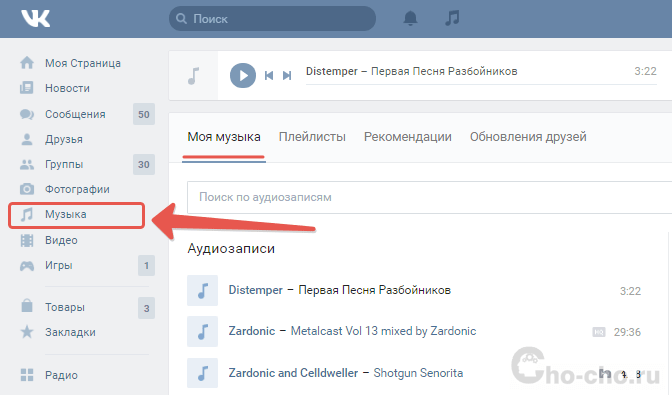 Если лидер передает свои права кому-то другому, он всегда может вернуть их обратно. Если владелец покидает команду, но возвращается, его права восстанавливаются немедленно.
Если лидер передает свои права кому-то другому, он всегда может вернуть их обратно. Если владелец покидает команду, но возвращается, его права восстанавливаются немедленно.
Удаление паблика
Чтобы удалить сообщество, необходимо установить значение ‘G’Клуб.». Для этого необходимо зайти на страницу vkontakte, раздел «.Группы.». Оттуда вы отправляетесь в»Администрация’И выберите нужное сообщество.
Затем вам нужно перейти в выбранную вами общину. Под аватарами вы найдете некоторые настройки. Вам нужно нажать на «кнопкуПерейдите в группу.’. Затем вы можете удалить свою команду.
Самый простой способ сделать это — обратиться за помощью в техническую поддержку Вконтакте. В большинстве случаев они более сговорчивы и удаляют общину.
Этапы ручного удаления группы во ВКонтакте
Чтобы вручную удалить сообщество Вконтакте, вам нужно сделать следующее
- Войти на сайт. Перейдите к списку контактов и удалите каждый из них. Затем вам нужно будет перейти в раздел «Управление сообществом».
 После этого перейдите в раздел настроек и выберите тип сообщества.Частное лицо.После этого никто не сможет присоединиться к группе. Он не виден ни поисковым системам, ни людям. Затем необходимо полностью очистить группу и удалить все посты, фотографии, видео, записи и другие рубрики. Чтобы очистить список членов команды, сделайте это, нажав на крестик рядом с именем каждого члена команды, или нажмите на кнопку «Удалить.’Если у группы есть руководитель, сначала необходимо удалить его из сообщества.
После этого перейдите в раздел настроек и выберите тип сообщества.Частное лицо.После этого никто не сможет присоединиться к группе. Он не виден ни поисковым системам, ни людям. Затем необходимо полностью очистить группу и удалить все посты, фотографии, видео, записи и другие рубрики. Чтобы очистить список членов команды, сделайте это, нажав на крестик рядом с именем каждого члена команды, или нажмите на кнопку «Удалить.’Если у группы есть руководитель, сначала необходимо удалить его из сообщества.
Если вы это сделаете, вы должны отсоединиться от команды и больше не возвращаться. Через некоторое время группа исчезнет из социальной сети «Вконтакте». Однако это произойдет не сразу. Вы должны подождать.
Как удалить группу в ВК с телефона
Удаление группы вконтакте с помощью смартфона происходит так же, как и с компьютера. Единственное отличие заключается в том, что вам нужно нажать на значок шестеренки самой группы. Затем следуйте инструкциям, приведенным выше.
Можно ли восстановить удаленную группу во ВКонтакте?
Если команда не была удалена менеджером и адрес владельца команды все еще не удален, вы можете нажать кнопку Начальник автоматически восстанавливает права. Однако данные не будут восстановлены. Нет фотографий, видео, членов, контактов или сообщений на стене. Все это удаляется и не может быть сброшено.
Заключение
Если вам больше не нужна ваша группа vkontakte, вы можете продать ее, подарить или изменить ее направленность. Однако если вы окончательно решили удалить его, вы можете воспользоваться двумя основными методами: попросить помощи у Вконтакте или действовать вручную. Этот процесс может занять много времени, но в конечном итоге он будет осуществлен.
Товарные группы — Справка VK Ads
Товарные группы — это инструмент для сегментации товарной ленты. Товары и услуги из одного товарного фида можно собирать в группы по разным характеристикам и затем использовать в рекламных кампаниях.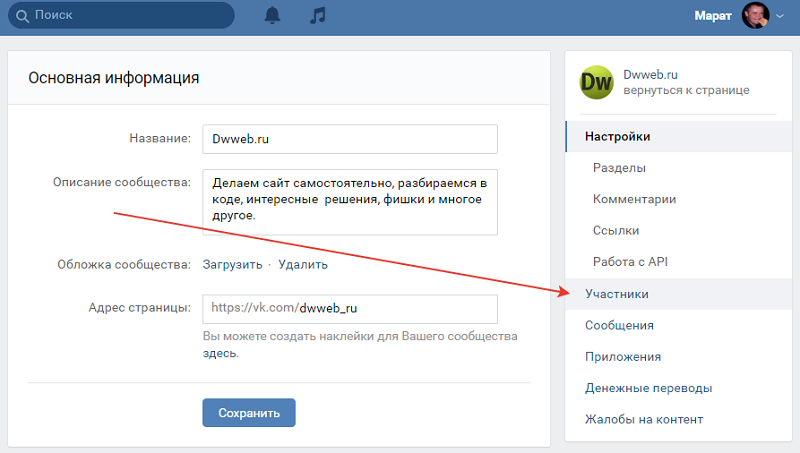 Например, определите пользователей, которые взаимодействовали с группой продуктов A, и покажите им только продукты из группы продуктов B.
Например, определите пользователей, которые взаимодействовали с группой продуктов A, и покажите им только продукты из группы продуктов B.
Создание группы продуктов
Использование фильтров
Чтобы создать группу продуктов:
- Откройте вкладку Commerce Center .
- Из списка выберите нужный каталог.
- Перейдите на вкладку Группы и нажмите Создать группу .
- Выберите Использовать фильтры из раскрывающегося списка.
- В появившемся окне введите название группы товаров в поле Наименование .
- Используйте доступные фильтры для выбора продуктов. Например, с помощью фильтра по скидке можно выбрать товары со скидкой 50% или выбрать автомобили без пробега.
- Нажмите Сохранить .
Вручную
Чтобы создать группу продуктов:
- Откройте вкладку Commerce Center .
- Из списка выберите нужный каталог.
- Перейдите на вкладку Группы и нажмите Создать группу .

- Из раскрывающегося списка выберите Выбрать элементы вручную .
- В появившемся окне введите название группы товаров в поле Наименование .
- Вручную выберите нужные продукты из списка элементов ленты.
- Нажмите Сохранить .
Использование списка
Чтобы создать группу товаров:
- Откройте вкладку Commerce Center .
- Из списка выберите нужный каталог.
- Перейдите на вкладку Группы и нажмите Создать группу .
- Из раскрывающегося списка выберите Выбрать элементы вручную .
- В появившемся окне введите название группы товаров в поле Имя поля .
- Нажмите Добавить в список .
- В появившемся окне введите идентификаторы товаров из фида, на основе которых вы будете создавать группу товаров.
- Нажмите Добавить в группу → Сохранить .
Просмотр групп товаров
Для просмотра групп товаров:
- Откройте вкладку Commerce Center .

- Из списка выберите нужный каталог.
- Щелкните Группы таб.
Редактирование группы товаров
Для редактирования группы товаров:
- Откройте вкладку Commerce Center .
- Из списка выберите нужный каталог.
- Перейдите на вкладку Группы .
- В списке групп товаров выберите нужную группу и нажмите Редактировать .
- Внесите изменения.
- Нажмите Сохранить .
Создание аналогичной группы
Если вам необходимо создать несколько групп с одинаковым составом, используйте кнопку Создать аналогичную группу Настройка:
- Откройте вкладку Commerce Center .
- Из списка выберите нужный каталог.
- Перейдите на вкладку Группы .
- В списке групп выберите нужную группу и нажмите «…».
- Щелкните Создать аналогичную группу .
- Откроется форма с параметрами группы, которую вы хотите скопировать.

- Нажмите Сохранить .
Будет создана копия существующей группы. Затем вы можете изменить новую группу и сохранить ее.
Удаление группы товаров
Чтобы удалить группу товаров:
- Откройте вкладку Commerce Center .
- Из списка выберите нужный каталог.
- Перейдите на вкладку Группы .
- В списке групп товаров выберите нужную группу и нажмите «…».
- Нажмите Удалить .
- Если группа не используется в рекламных кампаниях, подтвердите удаление кнопкой Удалить .
- Если группа используется в рекламных кампаниях, подтвердите удаление кнопкой Удалить и остановить кампании .
Содержание
Читать также
Реклама корма продукции
Коммерческий центр
Каталоги
быстро скрыть ряды и колонны с группами и контурами в Excel
Нижняя линия: Узнайте, как использовать группы и указатели. функции Excel для быстрого скрытия и отображения строк и столбцов. Это позволяет легко сворачивать и разворачивать детали сводных отчетов.
функции Excel для быстрого скрытия и отображения строк и столбцов. Это позволяет легко сворачивать и разворачивать детали сводных отчетов.
Уровень навыка: Новичок
Видеоурок
Посмотреть на YoutubeСкачать файл Excel
Файл Excel, который я использовал в видеоуроке, можно скачать здесь:
Группировка строк и 2 70 столбцов 90 контуры позволяют быстро
скрывать и отображать строки или столбцы в электронной таблице Excel.Функция «Группы» создает группы строк и столбцов в разделе «Заголовки» рабочего листа. Каждую группу можно развернуть или свернуть одним нажатием кнопки.
Вот изображение, показывающее отчет с свернутыми строками :
А вот как это выглядит, когда развернутых строк :
Почему группы? Сделайте ваши отчеты более удобными для чтения
Группы — это быстрый способ управления строками и столбцами, которые вы часто скрываете и показываете.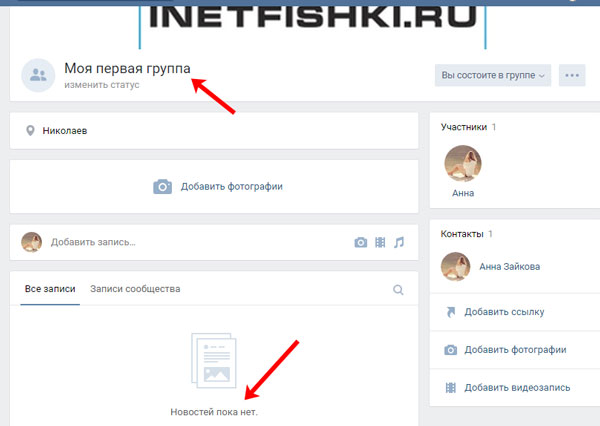
Если в ваших отчетах много строк/столбцов данных, некоторые читатели могут легко начать с . Группы значительно упрощают пользователям ваших рабочих листов навигацию по сводным отчетам и просматривать строки/столбцы сведений только по мере необходимости.
Как создавать группы
Чтобы создать группу, просто выберите строки или столбцы, которые вы хотите сгруппировать. Затем:
- Перейти на вкладку Данные .
- Перейдите к раскрывающемуся списку Outline .
- Нажмите кнопку Группа .
Комбинация клавиш для создания групп: Shift + Альт + → .
Outline Levels
Когда вы создаете группы, вы заметите, что в верхнем левом углу электронной таблицы появятся числа в рамках . Они указывают уровни контура .
Щелчок по полю 1 свернет все группы . Повторное нажатие развернет группы на первом уровне.
Если у вас есть группы внутри групп, вы увидите дополнительные пронумерованные уровни. Нажав на каждый номер, вы сможете развернуть и свернуть данные до нужного уровня. Нажимая последующие цифры, вы сможете увидеть все больше и больше деталей схемы .
Удаление групп
Чтобы удалить группы , вы выполняете почти тот же процесс, что и раньше. Начните с выбора строк или столбцов, которые вы хотите разгруппировать.
- Перейдите на вкладку Данные .
- Перейдите к раскрывающемуся списку Outline .
- Нажмите кнопку Разгруппировать .
Комбинация клавиш для удаления групп равна Shift + Alt + ← .
Если вы хотите узнать больше о сочетаниях клавиш , вы можете сделать это здесь: 5 сочетаний клавиш для строк и столбцов в Excel.
Если вы хотите удалить всю группировку во всех строках и столбцах одновременно, вместо того, чтобы нажимать на верхнюю половину кнопки Разгруппировать , нажмите на нижнюю половину, которая показывает вам раскрывающееся меню. Выберите Clear Outline в этом меню, и все созданные вами группы исчезнут.
Использование Auto Outline
В Excel есть функция, которая группирует строки и столбцы на основе информации, полученной из формул. Например, если вы используете формулу СУММ, она сгруппирует все строки, которые складываются для этой суммы, поскольку предполагает, что данные в этих ячейках достаточно похожи, чтобы их можно было сгруппировать.
Прежде чем использовать Auto Outline , убедитесь, что вы очистили все имеющиеся у вас группы с помощью функции Clear Outline , упомянутой выше. Тогда иди на Вкладка Data , раскрывающийся список Outline , раскрывающийся список Group и выберите Auto Outline .
Я обнаружил, что функция Auto Outline имеет тенденцию к чрезмерному количеству группировок, которые она обычно создает. Поэтому, если вы используете Auto Outline, вы можете разгруппировать некоторые группы, если это покажется вам слишком сложным.
Другой вариант сократить количество групп из Auto Outline — просто выбрать набор строк или столбцов перед запуском Auto Outline . Тогда он не обрисовывает в общих чертах весь лист , а только те части, которые вам интересны для группировки.
Посмотрите видео выше, чтобы узнать больше об Auto Outline.
Функция промежуточного итога
В раскрывающемся меню Outline доступна еще одна опция: Промежуточный итог .
В дополнение к группированию похожих данных, функция промежуточных итогов также вставляет промежуточные итоги для этих наборов данных в любые столбцы, которые вы хотите, чтобы они отображались.


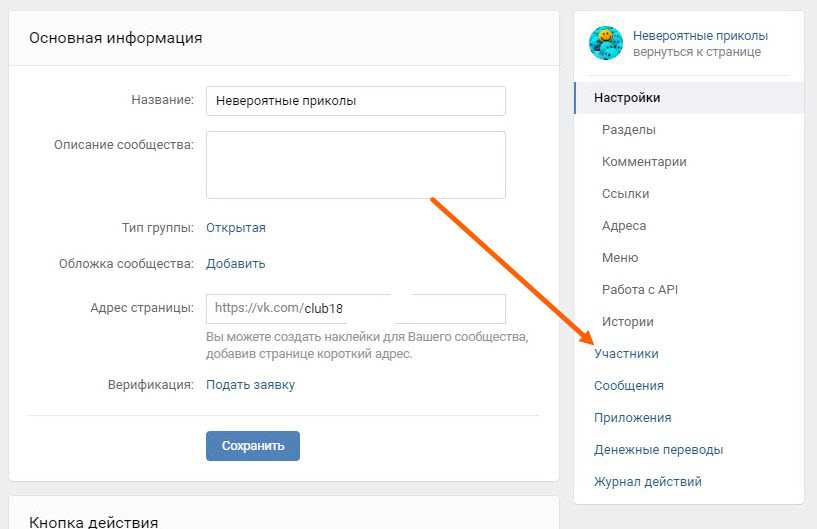 store через свой профиль в ВК;
store через свой профиль в ВК; После этого перейдите в раздел настроек и выберите тип сообщества.Частное лицо.После этого никто не сможет присоединиться к группе. Он не виден ни поисковым системам, ни людям. Затем необходимо полностью очистить группу и удалить все посты, фотографии, видео, записи и другие рубрики. Чтобы очистить список членов команды, сделайте это, нажав на крестик рядом с именем каждого члена команды, или нажмите на кнопку «Удалить.’Если у группы есть руководитель, сначала необходимо удалить его из сообщества.
После этого перейдите в раздел настроек и выберите тип сообщества.Частное лицо.После этого никто не сможет присоединиться к группе. Он не виден ни поисковым системам, ни людям. Затем необходимо полностью очистить группу и удалить все посты, фотографии, видео, записи и другие рубрики. Чтобы очистить список членов команды, сделайте это, нажав на крестик рядом с именем каждого члена команды, или нажмите на кнопку «Удалить.’Если у группы есть руководитель, сначала необходимо удалить его из сообщества.

